自114年1月1日起,營業人開立電子發票相關資訊應依規定時限據實傳輸存證,以免受罰
行政院已核定113年8月7日修正公布之「加值型及非加值型營業稅法」(下稱營業稅法)部分條文自114年1月1日施行,營業人開立電子發票應確實依限將電子發票與相關必要資訊及買受人載具識別資訊傳輸至該部電子發票整合服務平台(下稱平台)存證,未依規定時限或未據實傳輸存證者得按次處行為罰。
依修正後營業稅法第32條之1第4項授權訂定「營業人開立電子發票應傳輸至財政部電子發票整合服務平台存證之資訊範圍及時限表」及修正後「統一發票使用辦法」第7條、第20條之1規定,電子發票相關資訊存證時限,仍維持現行規定,並未改變,亦即買受人為非營業人者為2日、買受人為營業人者為7日,空白未使用之電子發票字軌號碼及總、分支機構配號檔為次期開始10日內;僅修正營業人開立電子發票後發生銷貨退回或折讓、進貨退出或折讓之作業方式。現行銷貨退回、進貨退出或折讓證明單(下稱折讓單)得由雙方合意由買方或賣方開立及傳輸至平台存證,惟基於健全電子發票資訊完整性及配合修正後營業稅法第32條之1第1項規定賣方營業人負有依限據實傳輸電子發票及相關必要資訊之義務,復考量其已具資訊能力,為事責一致,業修正折讓單應由賣方營業人以網際網路或其他電子方式開立並依規定時限傳輸存證,交付買受人收執。
財政部電子發票流程與前置作業
一、 財政部電子發票流程
- 財政部電子發票整合服務平台;從ERP軟體內拋出符合財政部需求的格式,透過 TurnKey 上傳資料到電子發票整合服務平台
- 電子發票加值服務中心,包含關貿流通網、汎宇電商、台塑網、金財通..等;從ERP軟體拋出符合加值服務中的格式,透過加值中心提供的上傳工具,將資料上傳到加值中心,後續加值中心再將發票資料上傳至電子發票整合服務平台
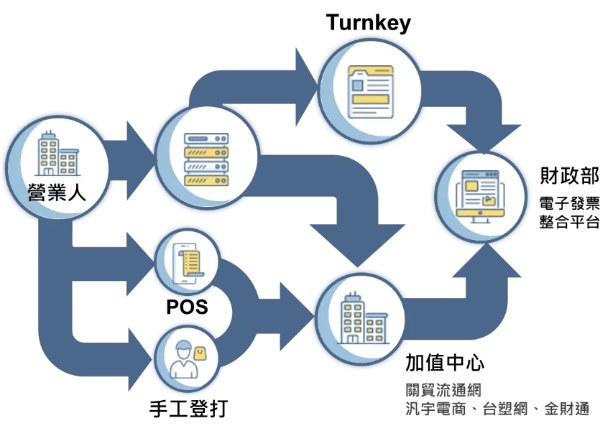
自行上傳到財政部電子發票前置作業
此處所介紹是指第一種,不透過加值服務中心,直接自行上傳發票到財政部電子發票整合服務平台所需的事前準備作業。
- 申請軟體憑證,可參財政部提供的【申請軟體憑證使用手冊】,了解需申請那些軟體與憑證,就憑證而言最基本是工商憑證管理。
- 取得電子發票QRCODE,可依提供的附件文件進行QRCODE金鑰的申請,該金鑰共32碼,後續在正航系統進行參數設定時需填入該金鑰值。
- 電子發票TurnKey申請與設定,可參考財政部提供之文件【二代電子發票 Turnkey 使用說明書】進行設定,並依照財政部提供的【營業人Turnkey上線前自我檢測】,執行 Turnkey 環境檢測;由ERP拋出的的電子發票資料,後續便是透過該系統設定排程上傳至財政部電子發票整合服務平台。

七步驟完成正航 ERP 系統電子發票參數設定
路徑 : 設定 → 共用參數設定 → 電子發票
- 使用媒體申報合併報繳 : 欲使用電子發票此選項不要勾選,因為勾選後,電子發票平台的所有文字及欄位會被隱藏起來。
- 輸入稅捐稽徵處、核准日、核准文、核准號,非必填資料
- 勾選【財政部電子發票整合平台】,表示要使用該功能
- 輸入QRCode金鑰,共32碼是必填欄位,申請方式可參考提供的附件【取得電子發票QRCODE中AES加密金鑰】
- 資料拋出格式,預設值是XML,目前透過Turnkey上傳資料,格式支援XML與TXT
- 設定B2B發票拋出路徑,該路徑需配合Turnkey內上傳資料的資料夾放置的位置
- 設定B2C發票拋出路徑,一樣需配合Turnkey內上傳資料的資料夾放置的位置
正航系統電子發票之應用
一、發票請購
- 發票聯式 : 電子發票聯式的設定是35銷項三聯式是收銀機統一發票、一般稅額計算之電子發票
- 電子發票(丁種)需勾選起來,否則開立的發票無法透過系統中的【電子發票拋出作業】,執行資料拋出
- 輸入發票字軌、起始號碼、結束號碼
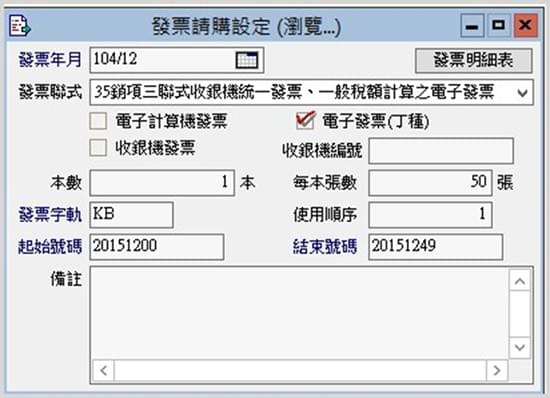
二、銷貨單
銷貨單多一頁簽【發票資訊】,紀錄電子發票平台、對象類別…等電子發票相關資料,需特別注意的是,當對象類別為【B2C】時 :
- 若客戶需紙本發票,勾選後會出現紙本格式,此時載具資料可以不用輸入資料。
- 當客戶不需印出紙本發票,此時載具類別號碼、載具顯碼id、載具隱碼id均需輸入資料
不可空白,此時這些欄位為必填欄位,沒有輸入相關資料,單據無法存檔。另外對象類別是B2C,客戶統一編號需為空,當發票檔案拋出,系統會自動在統一編號處填入10個0。
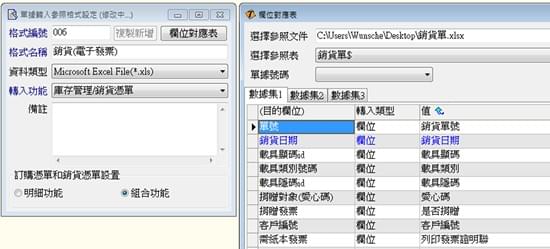
說明 :
- 載具類別號碼 : 手機條碼 3J0002、自然人憑證條碼 CQ0001、營業人載具->申請後核發
- 載具顯碼id : 載具外觀卡號,若沒有顯碼、則一樣填隱碼即可
- 載具隱碼id : 載具隱藏卡號
什麼是載具?商家認可用來記錄電子發票認證工具,可識別消費者身分,如 : 悠遊卡、手機條碼..等。
三、快速完成電子發票拋出單
路徑 : 系統 →發票管理 →電子發票作業 →電子發票拋出單

- 選擇電子發票平台,有不使用電子發票/財政部/關貿/金財通/台塑網/汎宇電商,會依購買的授權出現可供選擇的平台
- 選擇對象類別 : B2B或B2C
- 選擇類型,不同的平台可選擇的類型也有所差異,如: 財政部平台可以使用銷項發票/銷項作廢發票/銷項折讓發票;關貿平台可以使用銷項發票/銷項作廢發票。
- 設定資料搜尋的條件
- 點擊【載入發票】,符合條件設定的資料會被載入放置在發票明細,表身的電子郵件欄位內的資料是取【客戶基本資料的電子郵件】欄位
- 表身資料確認無誤後存檔,存檔後的資料才可以執行【拋出檔案】
- 執行【拋出檔案】後才可以點擊【電子郵件通知發送】,郵件發送後可從表身的【電子郵件通知寄送狀態】得知寄送成功與否
更多電子發票應用
若想對電子發票有更完整的了解,歡迎您前往電子發票主題館瞭解更多…
Ver.02

